PS如何打开文件?
大家好,我是小溜,PS作为我们专业的修图软件,在处理图片上有着得天独厚的优势,目前是图片处理最好,最全的软件。其被广泛的运用到手机相机上,运动相机,单反·········等一些列摄影工具上,只是将我们最常用的几个功能直接简化了一下,比如磨皮,变色,添加文字,场景选择··········。这些在PS中都可以直接自己制作出来,我们可以自己试试,今天我们就来看看PS打开图片的集中方式。希望本文内容可以帮助到大家。
想要更深入的了解“PS”可以点击免费试听溜溜自学网课程>>
工具/软件
电脑型号:联想(Lenovo)天逸510S; 系统版本:Windows10; 软件版本:PS CS5
方法/步骤
第1步
我们用ps打开文件现在常用的有三种方法,我们可以根据自己的习惯选择,如何将图片导入到我们的PS软件。1.直接双击我们工作区(就是中间那个大大的空白区),这样直接选择我们图片的位置,然后点击确定就好了。
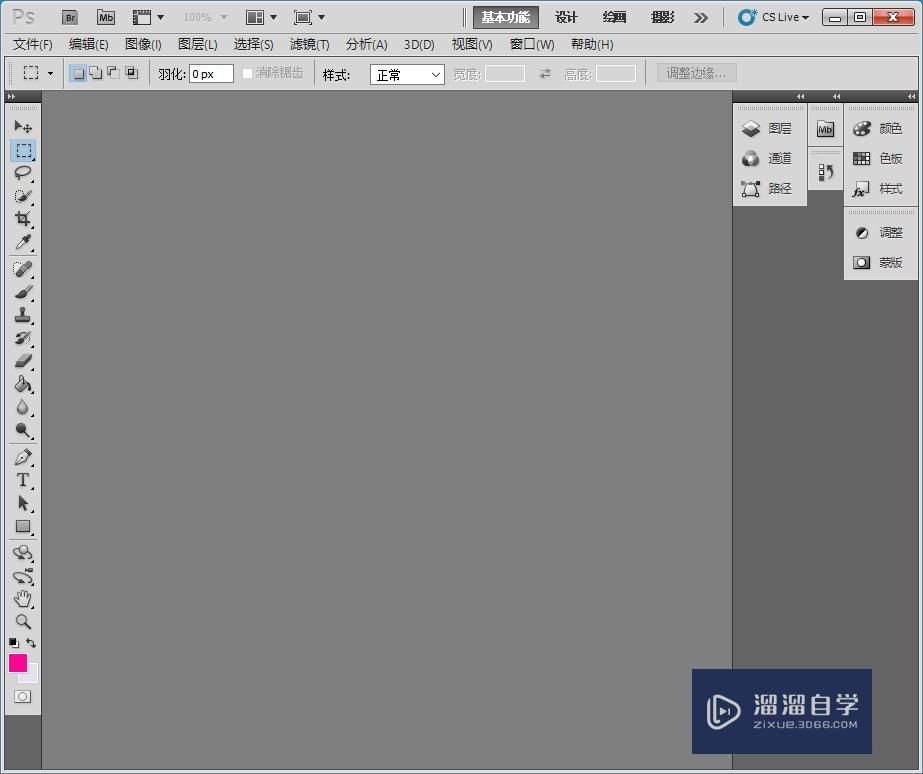
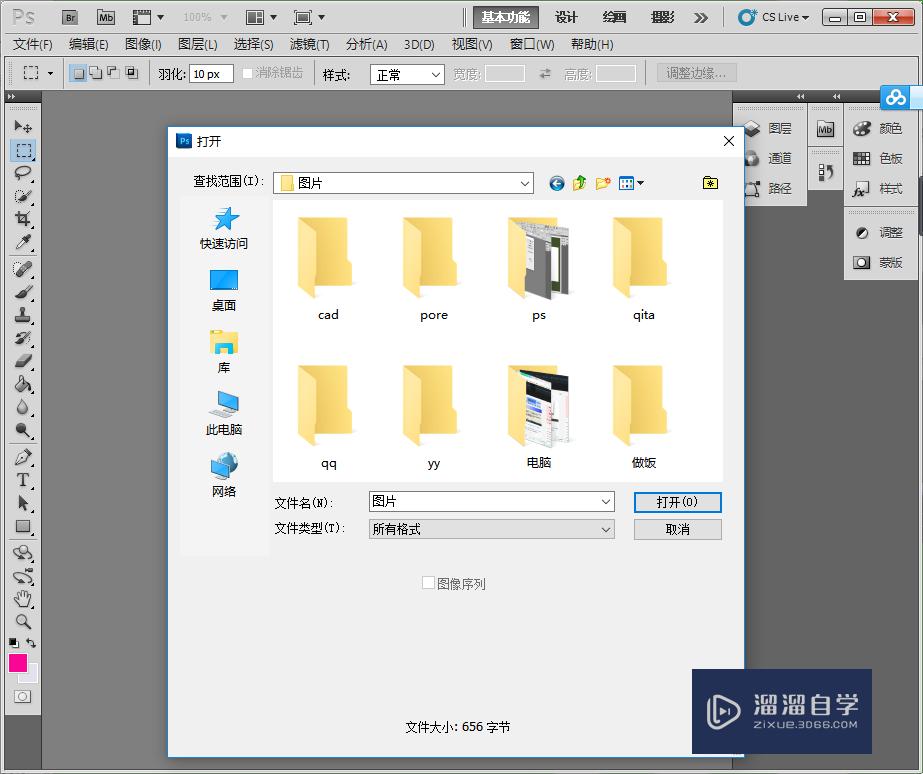
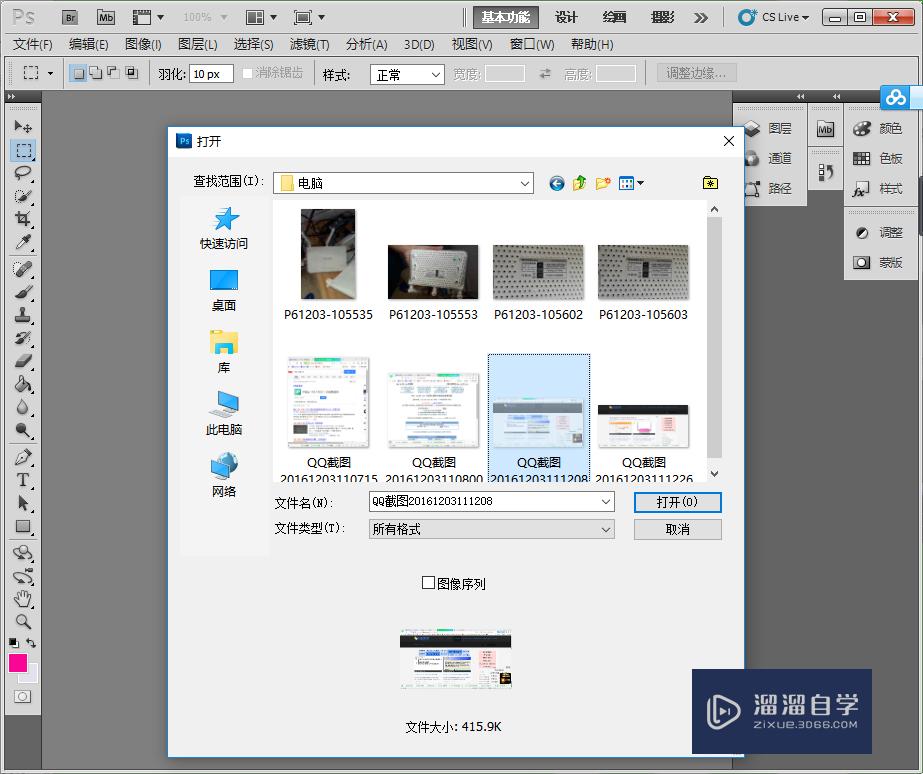
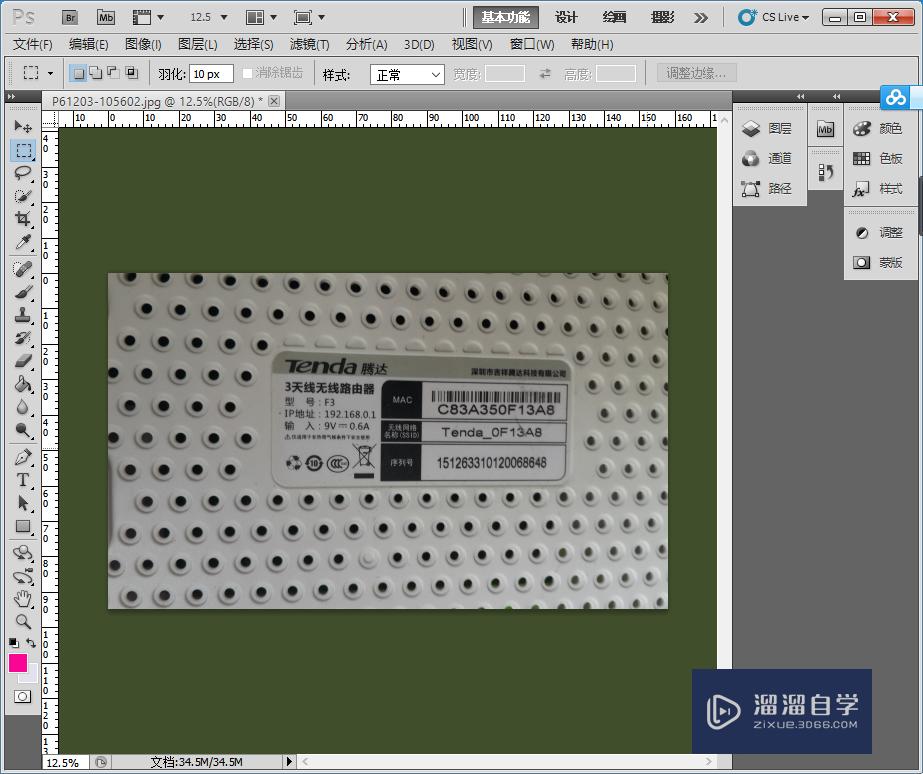
第2步
如果需要一次选择多个图片,可以按住CTRL键(一个一个的单次选择,可以不相邻)也可以按住Shift(一次可以选择多个相邻的照片),这样就可以一次添加多个照片。
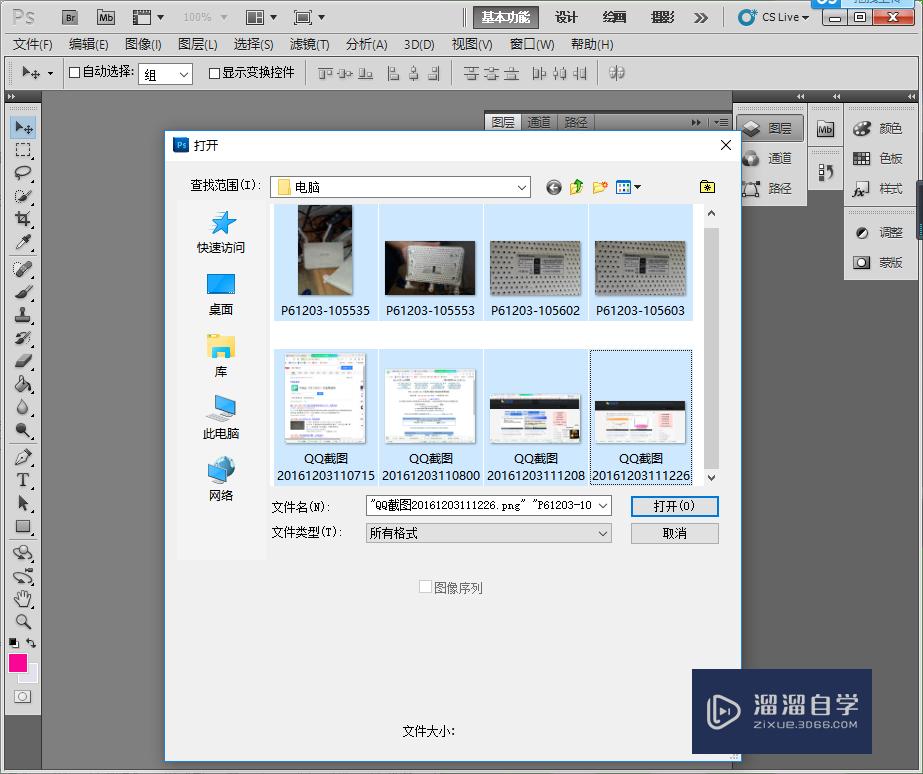
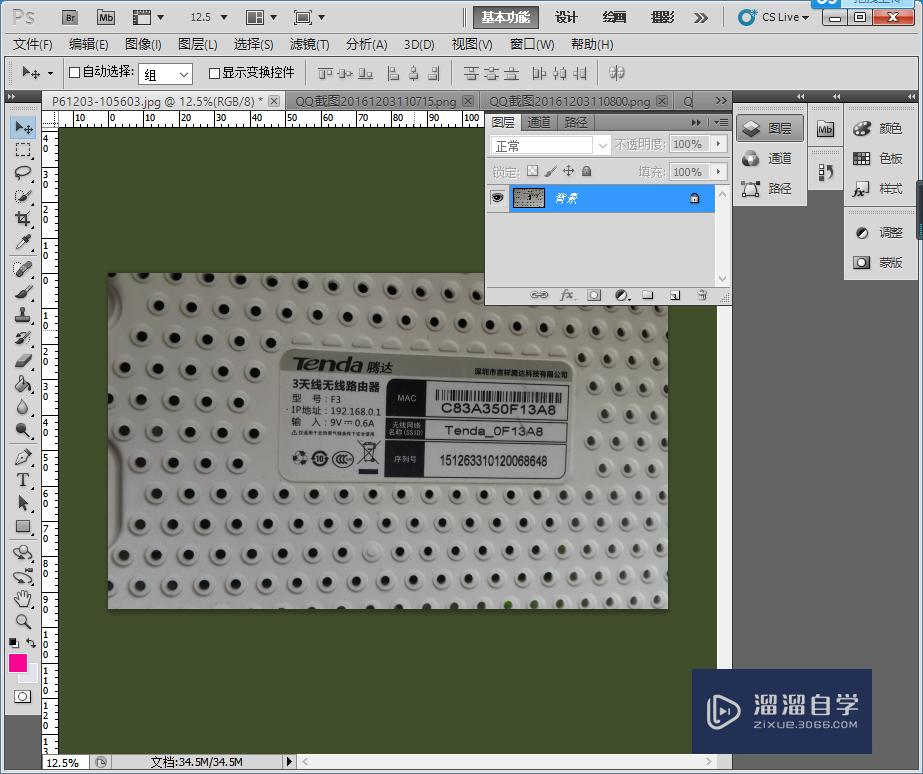
第3步
2.我们还可以直接点击文件---打开---然后选择我们图片的位置---点击选择图片,同样的方法可以打开多张相片。
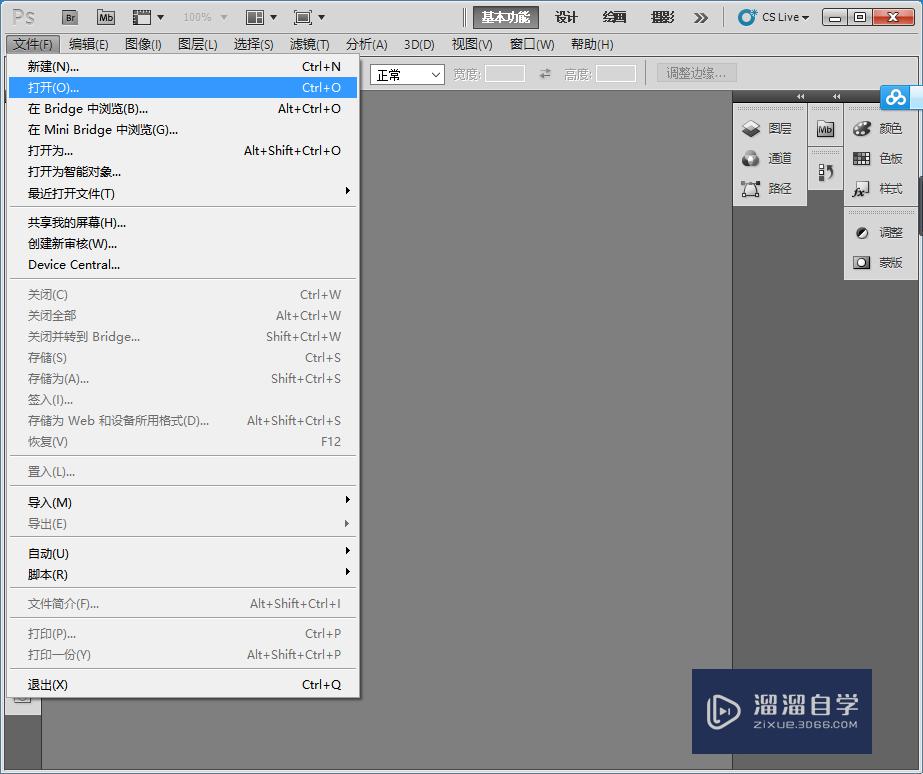
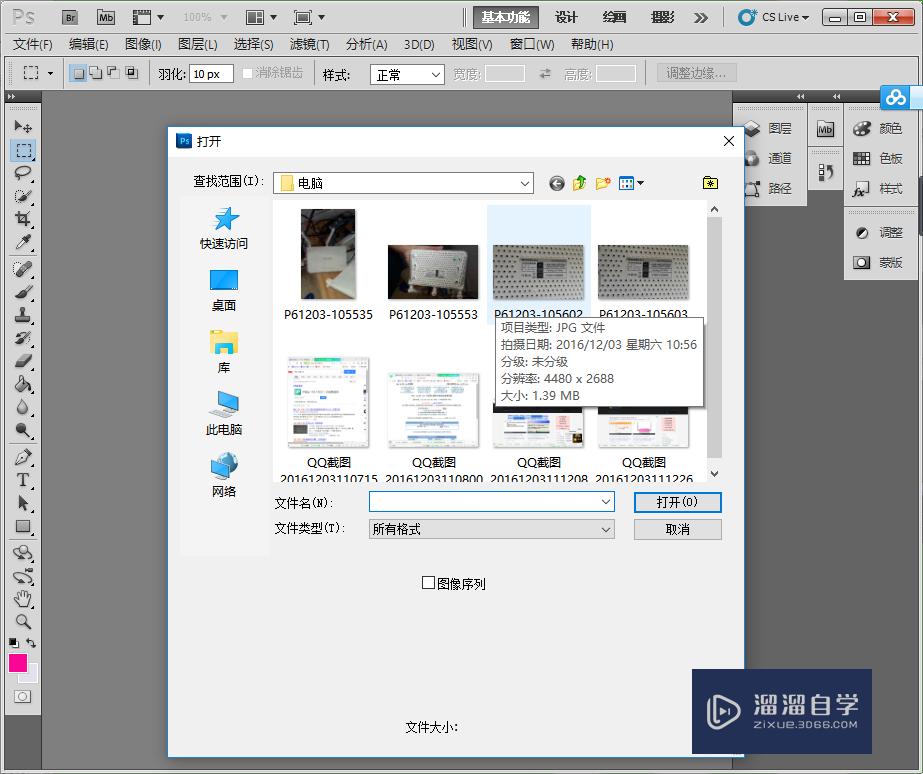

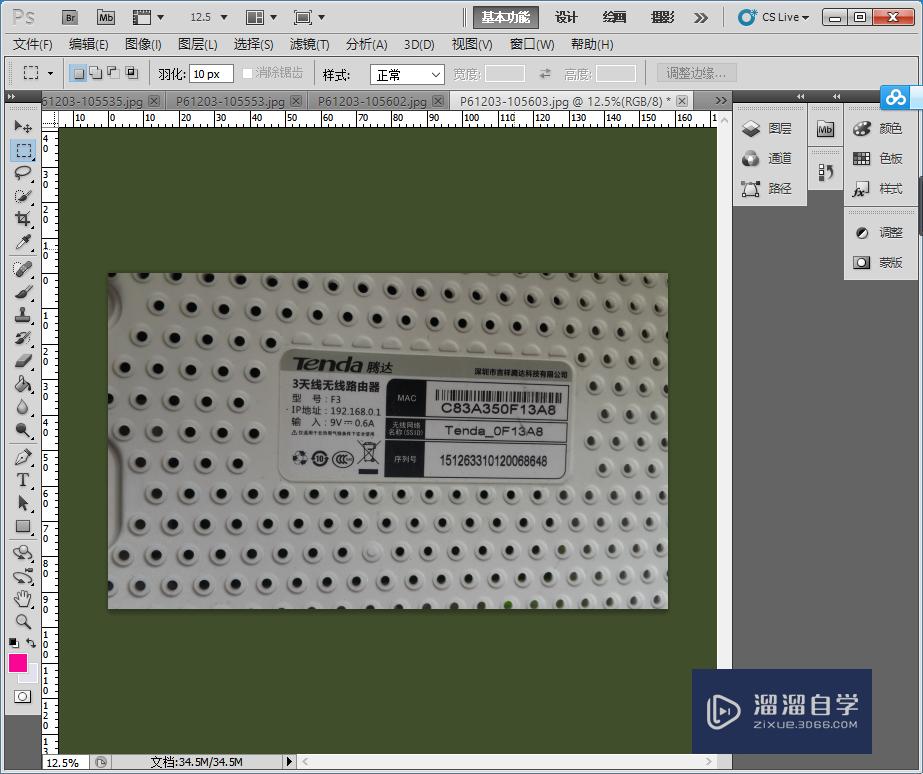
第4步
3.先找到我们图片位置,然后选择我们的图片,直接拖到我们的ps中,就是相当于复制一样。
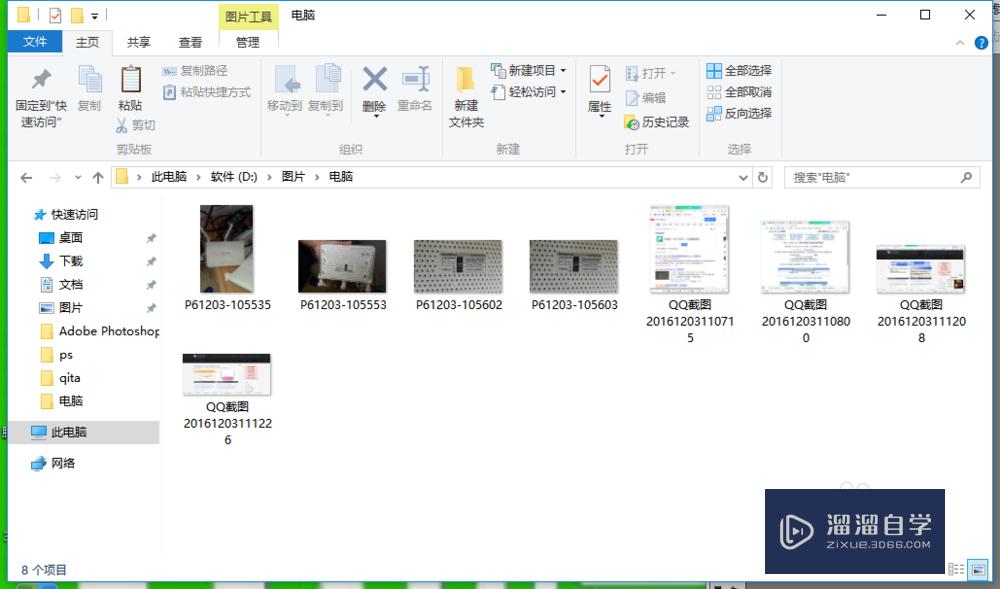
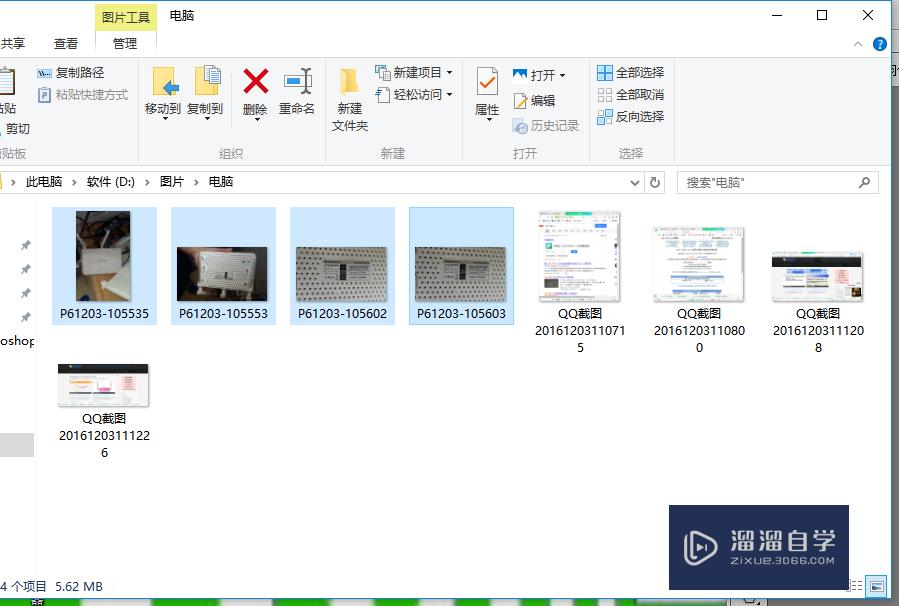
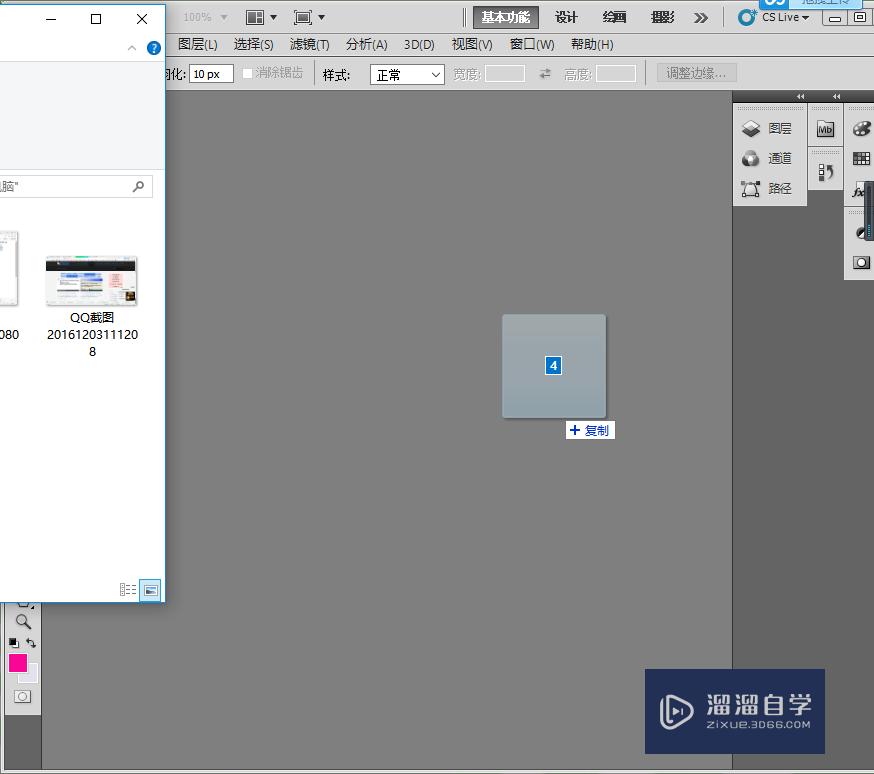
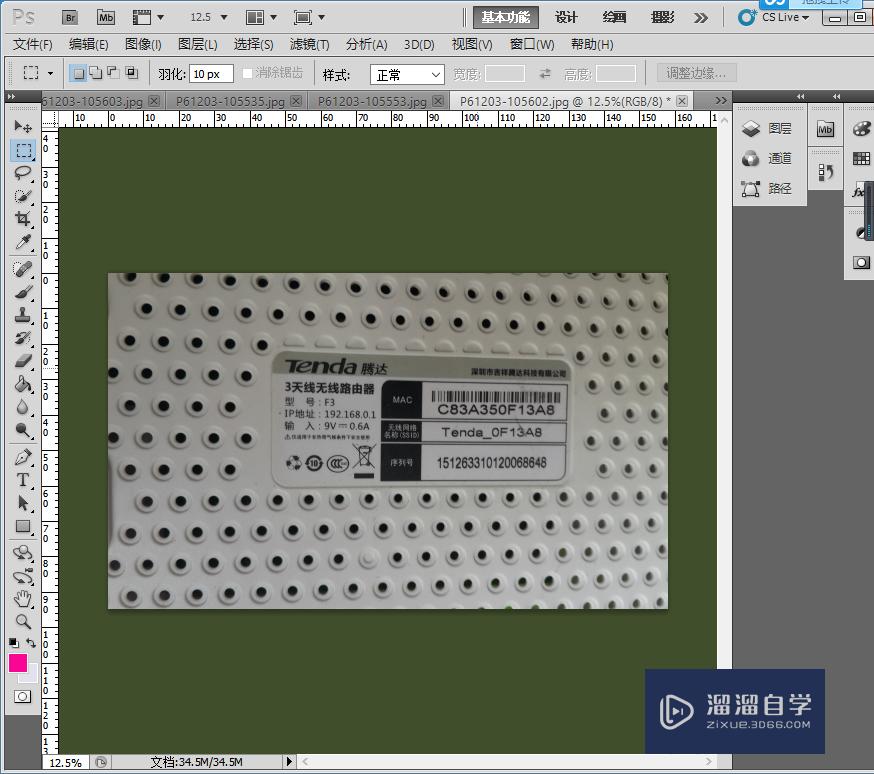
第5步
这种拖动的方法,可以在我们正在处理的图片上再添加新的图片,就相当于多个层的叠加,接下来我们就可以自己去编辑哦。
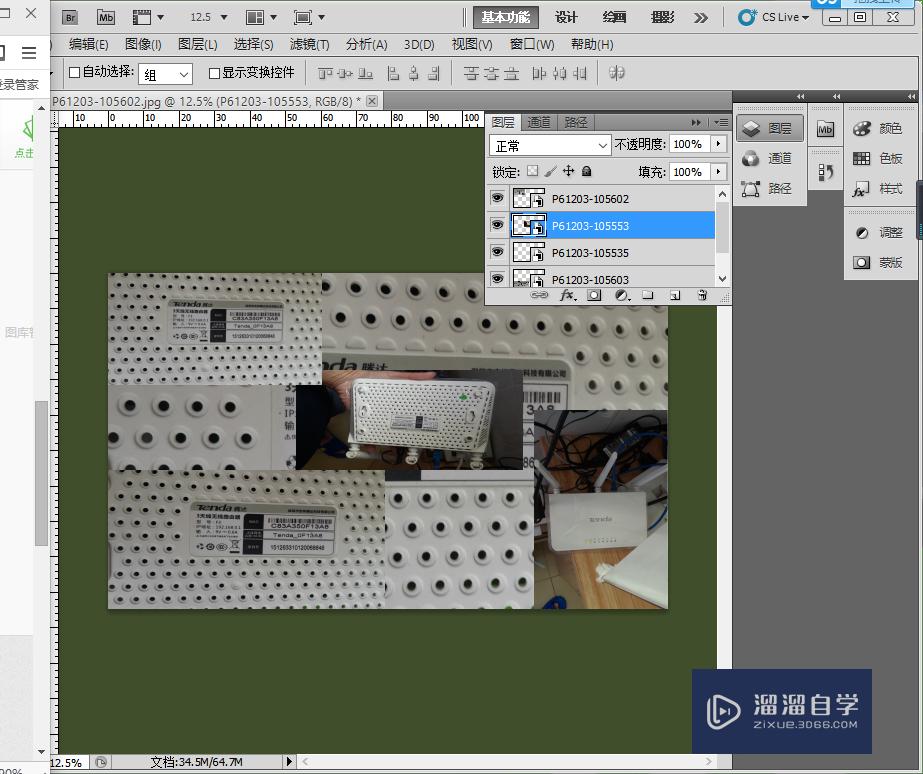
温馨提示
以上就是关于“PS如何打开文件?”全部内容了,小编已经全部分享给大家了,还不会的小伙伴们可要用心学习哦!虽然刚开始接触PS软件的时候会遇到很多不懂以及棘手的问题,但只要沉下心来先把基础打好,后续的学习过程就会顺利很多了。想要熟练的掌握现在赶紧打开自己的电脑进行实操吧!最后,希望以上的操作步骤对大家有所帮助。








